SOLOMA работает по системе DBS (Delivery by seller) – система, при которой маркетплейс выступает в роли торговой площадки, но не хранит товары на своих складах и не отправляет их покупателям. В данном случае Склад - это виртуальное пространство для ваших товаров. Обычно совпадает с реальным местом, где хранится ваша продукция.
Бонус данной системы - вы не замораживаете остатки товара на складе, а обновляете их в личном кабинете.
При добавлении Торгового предложения товар привязывается к складу, чтобы покупатель смог увидеть способ/способы доставки товара.
При наличии нескольких складов, необходимо создавать отдельно каждый склад в личном кабинете и затем привязать Торговые предложения к складам.
Как добавить склад:
Общая информация о складе
Перейдите в Профиль-> Склады-> Выберите Добавить склад.
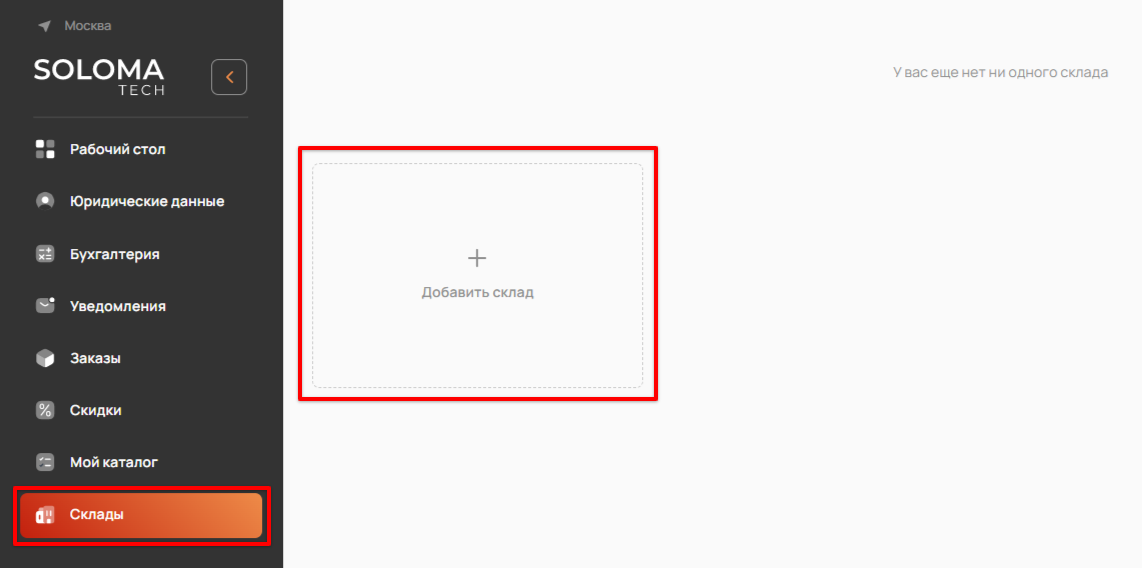 |
Заполните общую информацию:
- Идентификатор склада - задается автоматически, но можно скорректировать вручную. Данный идентификатор склада понадобится для привязки Торговых предложений к товару.
- Название склада - название вашего склада (указываете любое удобное для вас наименование склада, главное - чтобы вам легко было узнать склад среди других при заведении нескольких складов). Данная информация будет доступна только вам и нигде не будет отображаться.
- Город* - укажите город вашего склада;
- Улица** - укажите название улицы вашего склада;
- Дом - укажите номер дома вашего склада;
- Кв/Офис - укажите данные кв/офиса, если они имеются;
- Телефон - укажите номер телефона, по которому клиент сможет связаться со складом.
- Как проехать - укажите подробное описание как добраться до склада, чтобы клиент смог легко найти ваш склад.
Информация с адресом и телефоном вашего склада будет отображаться в Торговом предложении в карточке товара, а также клиент увидит информацию о данном складе при оформлении заказа с выбором способа доставки - самовывоз.
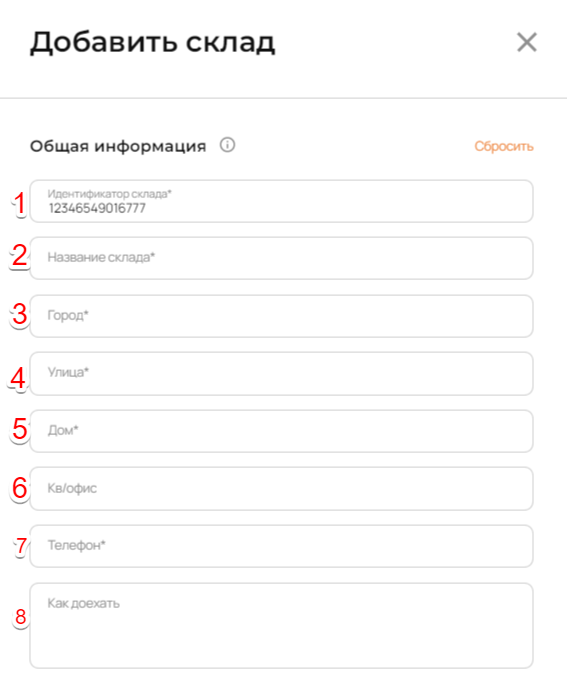 |
*При указании Города - он подтягивается автоматически, если у вас населенный пункт, введите его наименование вручную без выбора подсказки.
**Если у склада нет улицы, поставьте прочерк.
График работы склада.
Укажите день и время работы склада в которое клиент сможет подъехать за своим заказом. Если вы не заполните время, но выберете день, программа сообщит о незаполненном обязательном поле.
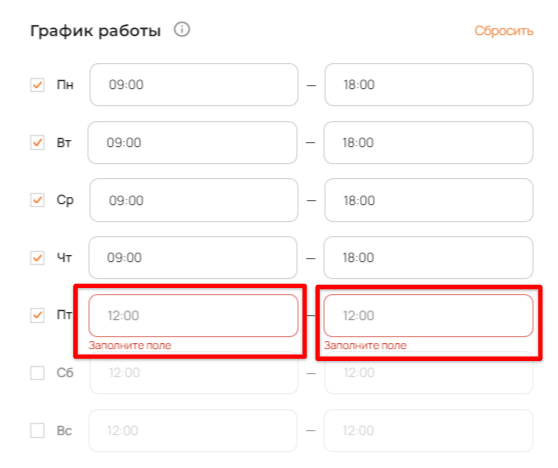 |
Желательно заполнить не менее 5 дней работы склада, так как ближайшая дата самовывоза заказа отобразится в карточке товара в соответствии с графиком работы склада.
График отгрузки товара
Выберите один из двух вариантов отгрузки:
- В день получения заказа - необходимо дополнительно указать время до которого вы готовы принять заказ, чтобы клиент смог получить заказ в день его оформления, после поступления оплаты.
- На следующий и далее дни - укажите через сколько дней после оформления заказа клиент сможет получить заказ.
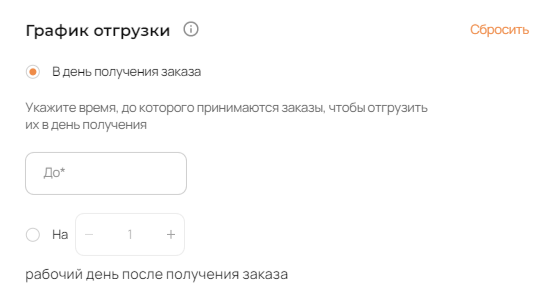 |
Если у вас крупногабаритный товар, который вы не можете хранить на складе, укажите количество дней, за которое сможете изготовить товар.
Учитывайте, что график отгрузки будет соотноситься с графиком работы склада при выводе ближайшей даты доставки в Торговом предложении.
Способ/способы отгрузки товара
Есть два варианта доставки товара:
- Самовывоз - адрес вашего склада, куда будут приезжать клиенты за заказами. График работы склада будет отображаться в соответствии с заполненными данными в Графике работы склада.
- Доставка - возможность доставки заказов до клиента вашими силами.
 |
Отображение стоимости доставки в документах.
При выборе способа отгрузки товаров - Доставка, у вас появится возможность указать как отображать доставку в документах по заказу (Счет-договоре/Счет-фактуре на аванс/УПД).
Есть два варианта:
- Доставка будет выводиться отдельной строкой во всех документах.
- Доставка будет равномерно распределяться по стоимости товара после того как вы переведете заказ в статус Подтвержден. В документах отдельной строкой выводиться не будет.
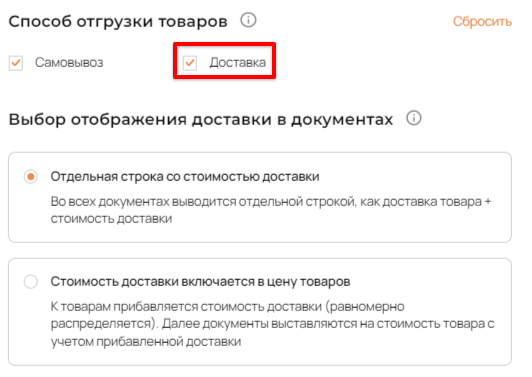 |
Покупатель по заказу будет видеть информацию, что стоимость доставки включена в стоимость товара.
 |
Заполнение данных по срокам и стоимости доставки
При выборе доставки появится окно с географией доставки. Необходимо выбрать регионы в которые сможете доставить заказы, поставив галочку в чекбоксе "V". Укажите срок и стоимость доставки в выбранный регион/регионы.
- Срок доставки - количество дней, за которое заказ может быть доставлен покупателю.
- Стоимость доставки - стоимость, которую заплатит покупатель за доставку заказа.
Обратите внимание, при выборе города доставки используется иерархия регионов доставки/населенных пунктов. Наследование происходит от вышестоящего региона/населенного пункта. Возможность доставки, срок и стоимость доставки наследуются автоматически. При необходимости вы можете вручную скорректировать данные по возможности доставки, сроку и стоимости у нижестоящих регионов.
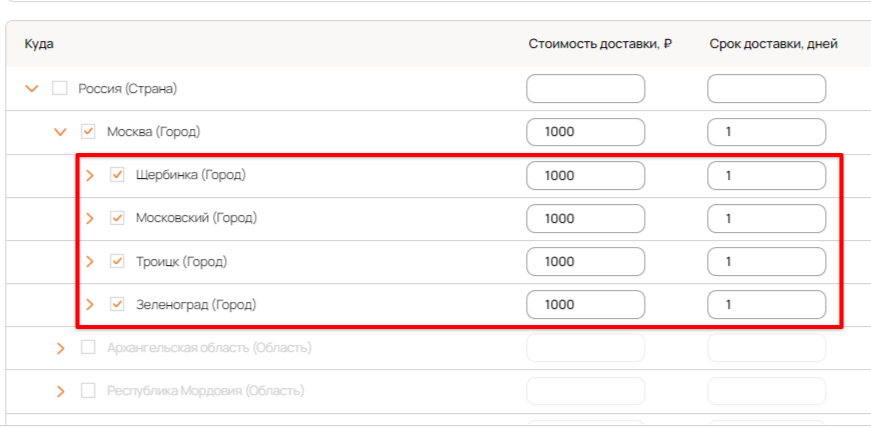 |
Информация по доставке будет отображаться как в карточках товара, так и при оформлении заказа.
Для удобства можно воспользоваться поиском региона.
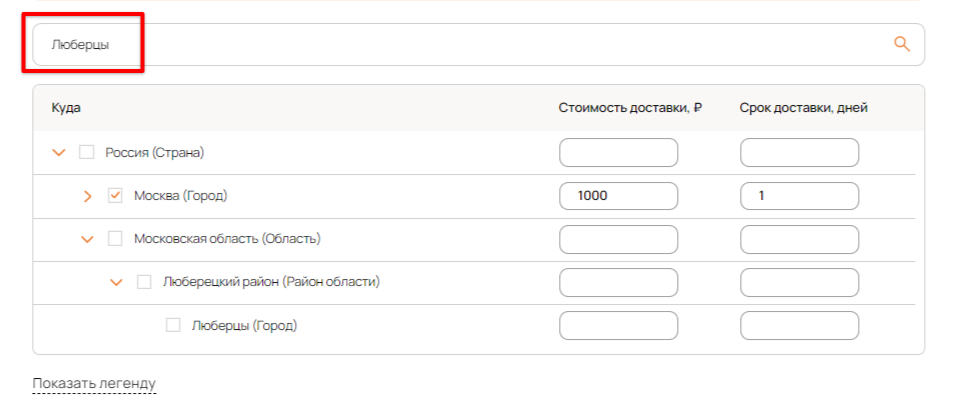 |
Если вы не можете заранее рассчитать стоимость и срок доставки
Если вы не можете указать точные Сроки и Стоимость доставки заказа, то вы можете выбрать регионы, в которые сможете доставить заказы, а в Сроке и/или Стоимости доставки укажите "-", что будет обозначать: Срок и/или Стоимость доставки поставщик уточнит при подтверждении заказа.
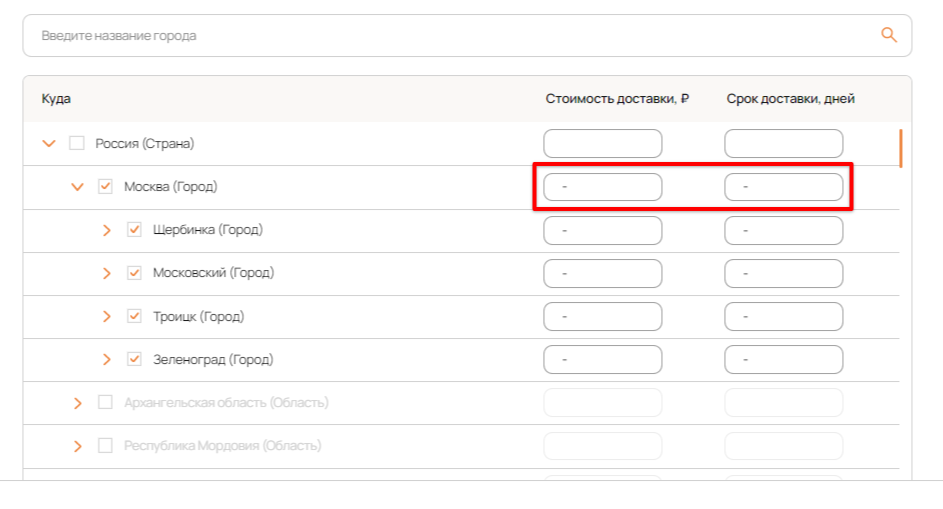 |
При указании знака "-" в Стоимости и/или Сроках в карточке товара и при оформлении заказа покупатель увидит информацию, что Срок и/или Стоимсоть доставки будут рассчитаны при Подтверждении заказа.
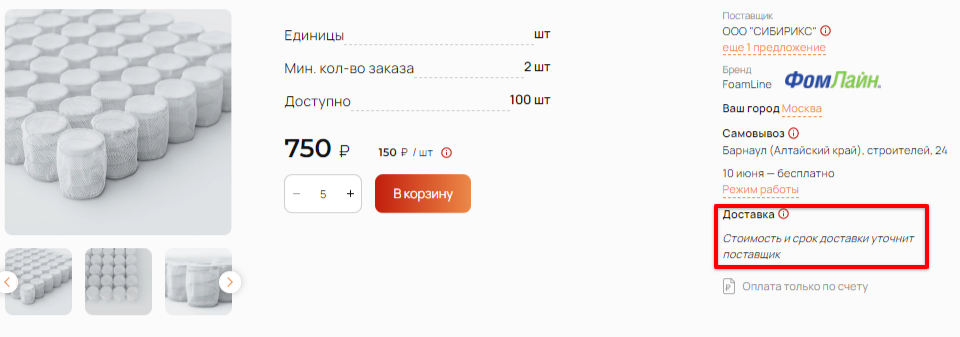 |
 |
Сохранение данных о складе
После заполнения всех полей, проверьте корректность заполнения, после чего сохраните внесенные данные.
Если поля были не заполнены или заполнены неверно, программа сообщит об ошибке и подсветит незаполненные поля.
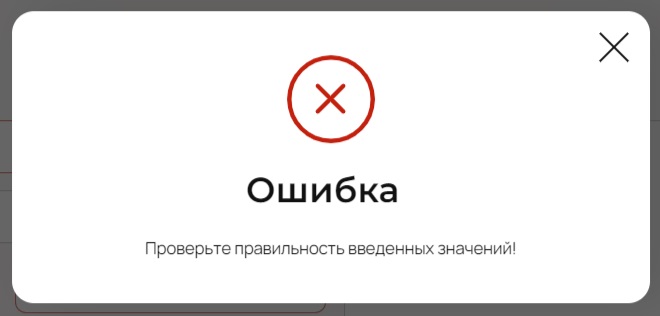 |
Скорректируйте данные и сохраните данные о Складе. При корректном заполнении всех полей Склад сохранится и отобразится в личном кабинете.
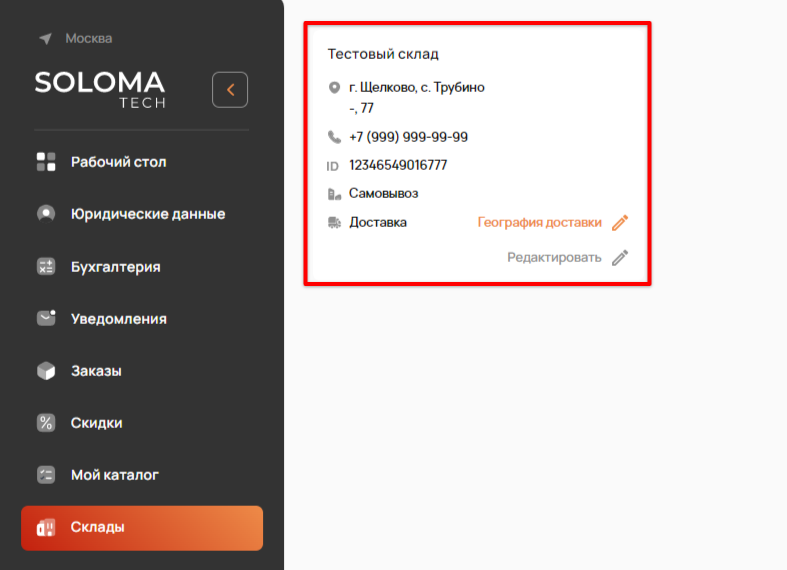 |
Мультисклады
В разделе Склад доступен функционал создания нескольких складов.
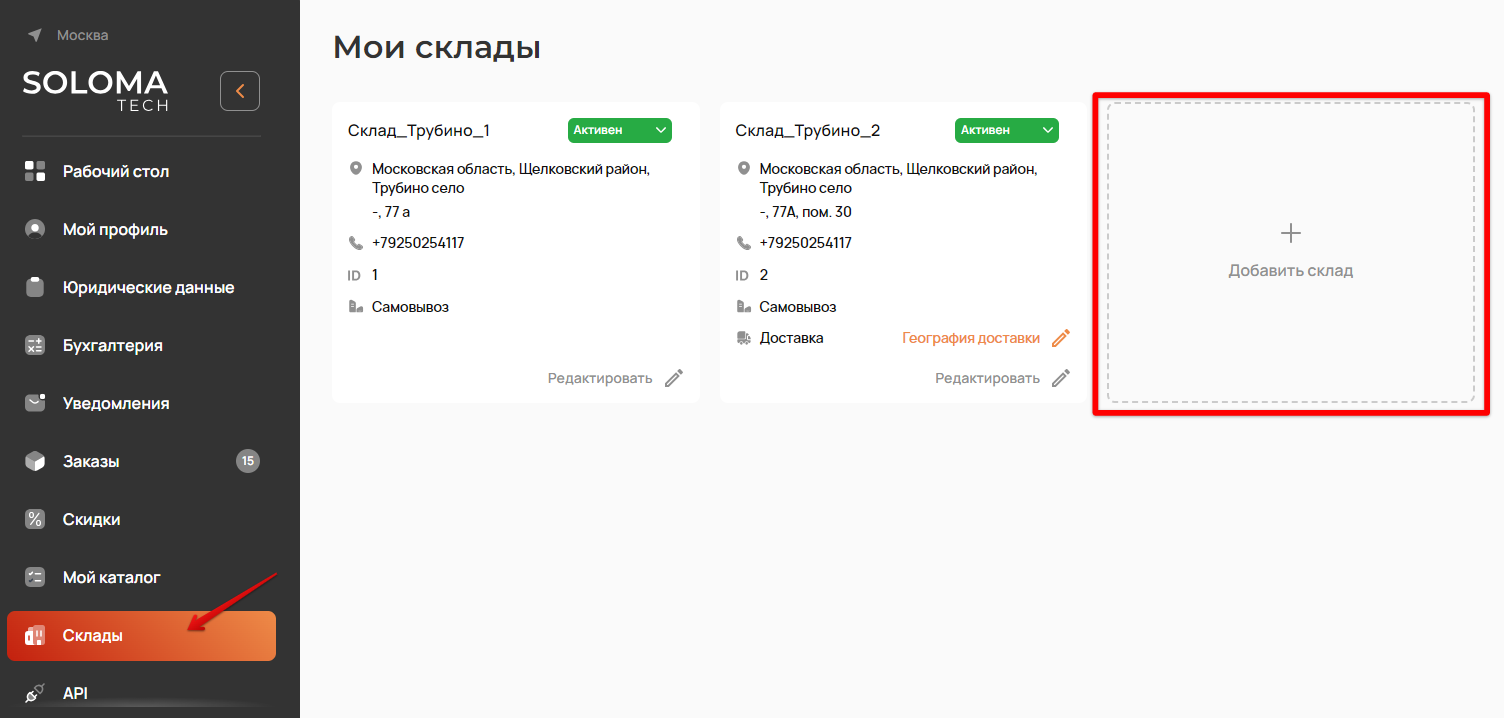 |
Вы можете создать как Склады с разными адресами, так и Склад с одним адресом, но разными сроками отгрузки. Например, часть товара вы сможете отгрузить клиенту сразу, а часть товаров требует изготовления и срок отгрузки таких товаров составит несколько дней.
По каждому складу заполните данные: Адрес, Телефон, График работы, График отгрузки, а также выберите Способы доставки, при необходимости оставьте Комментарий для получателя.
Важно! Для удобства склады называйте так, чтобы при поступлении заказа вы с легкостью могли определить с какого склада поступил заказ.
Обратите внимание на ID/Код склада, они понадобятся для загрузки Торговых предложений.
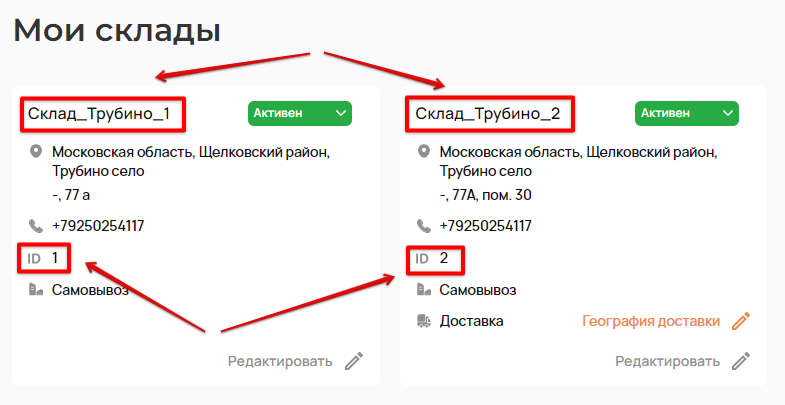 |
Склады созданы, остается загрузить Товары на разные Склады. Есть три варианта загрузки импорта Торговых предложений:
- Сделать полный импорт - импорт, через который вы сможете загрузить все Торговые предложения на один/несколько Складов с указанием Кода склада/ID.
- Импорт торговых предложений - импорт, через который вы сможете загрузить Торговые предложения, если у вас один Склад, указание Кода склада/ID не требуется.
- Импорт остатков и цен - упрощенный импорт Торгового предложения, где вы указываете Кода склада/ID, код поставщика, цену и остаток на складе.
 |
Определитесь с помощью какого импорта вы загрузите Торговые предложения, скачайте шаблон (1), подготовьте данные для загрузки (2) и импортируйте данные (3).
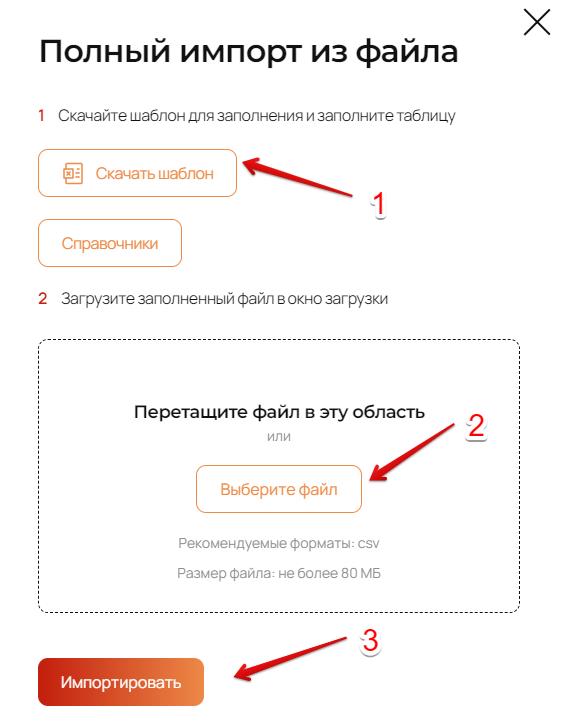 |
В разделе Мой каталог у вас отобразятся товары на разных складах.Товары для удобства можно отфильтровать по складу.
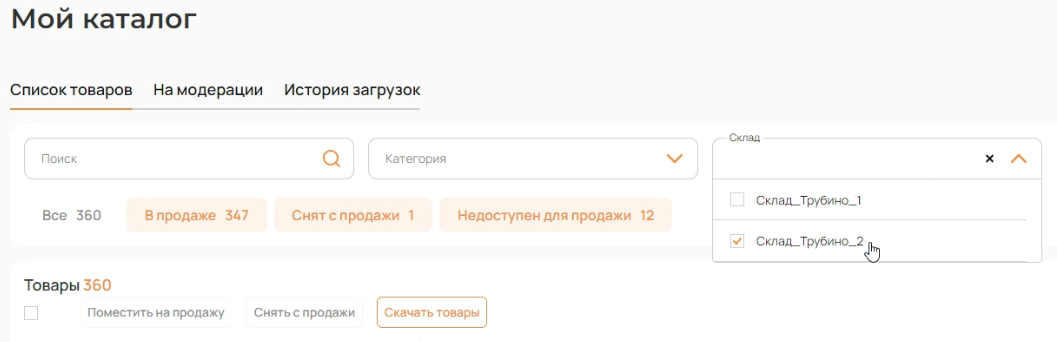 |
Склад при необходимости можно сделать неактивным, Торговые предложения автоматически будут деактевированы.
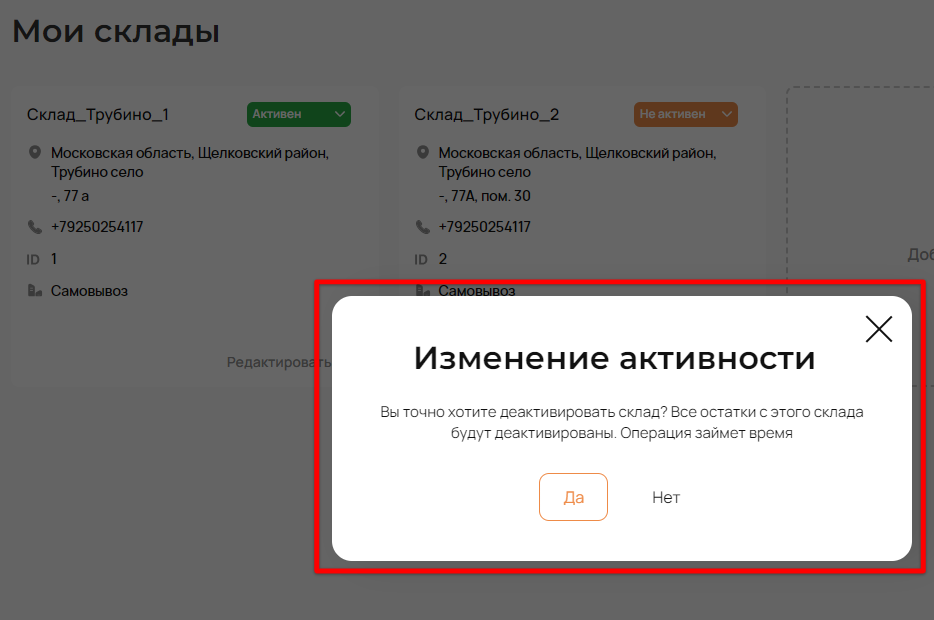 |
